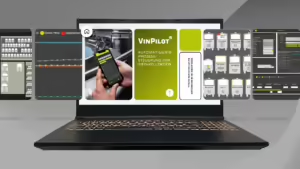In der heutigen digitalen Welt spielen Large Language Models (LLMs) eine immer größere Rolle. Viele Unternehmen stehen jedoch vor der Herausforderung, ihre sensiblen Daten sicher zu halten und gleichzeitig leistungsfähige KI-Modelle zu nutzen. Eine Lösung: lokale Large Language Models installieren. In diesem Beitrag zeigen wir Ihnen, wie Sie mit der Software Ollama ein lokales LLM auf einem Linux-Server einrichten. Dies ermöglicht Ihnen, die Vorteile leistungsstarker Sprachmodelle zu nutzen, ohne sensible Daten in die Cloud zu senden.
Warum lokale LLMs?
Viele Unternehmen bevorzugen lokale LLMs, um die Kontrolle über ihre Daten zu behalten. Cloud-basierte Lösungen wie Microsoft Azure oder AWS bieten zwar immense Rechenleistung, doch die Datenhoheit bleibt oft ein kritischer Punkt. Lokale Installationen ermöglichen es, hochsensible Informationen intern zu verarbeiten und gleichzeitig die Leistungsfähigkeit moderner Sprachmodelle auszuschöpfen. Für die Installation von Ollama auf einem Linux-Server benötigen Sie:
- Linux-Distribution: beliebige Linux Distribution, wir verwenden hier Ubuntu Server 24.04 LTS
- Nvidia-Grafikkarte: Eine leistungsfähige Karte wie die Nvidia RTX A5000 sorgt für die nötige Rechenleistung, die LLMs benötigen
- Docker: Zum Starten von Open WebUI als Docker-Container.
Schritt 1: Ollama installieren
Ollama ermöglicht die Verwaltung und Nutzung lokaler LLMs. Die Installation ist unkompliziert:
sudo curl -fsSL https://ollama.com/install.sh | sh
Nach der Installation sollten Sie den Server neu starten, um sicherzustellen, dass alle Kernel-Komponenten korrekt geladen werden.
Schritt 2: Überprüfen der Nvidia-Grafikkarte
Nutzen Sie nvidia-smi, um den Status Ihrer Grafikkarte zu überwachen:
nvidia-smi -l 1
Schritt 3: Docker installieren
Docker wird benötigt, um Open WebUI zu betreiben. Die Installationsanleitung finden Sie hier.
Schritt 4: Open WebUI starten
docker run -d --network=host -v open-webui:/app/backend/data -e OLLAMA_BASE_URL=http://127.0.0.1:11434 --name open-webui --restart always ghcr.io/open-webui/open-webui:main
Schritt 5: Zugriff auf die Benutzeroberfläche
http://192.168.0.5:8080
Schritt 6: Modelle installieren und nutzen
ollama pull llama3
Tipps zur Hardware-Optimierung
Beispiel-Konfigurationen
Einstiegskonfiguration (für Llama 7B und einfache Anwendungen)
- CPU: AMD Ryzen 9 oder Intel i9
- GPU: NVIDIA RTX 3060 mit 12 GB VRAM
- RAM: 32 GB
- Speicher: 1 TB NVMe SSD
Fortgeschrittene Konfiguration (für Llama 13B bis 30B)
- CPU: AMD Threadripper oder Intel Xeon
- GPU: NVIDIA RTX 3090 oder A6000 mit mindestens 24 GB VRAM
- RAM: 64-128 GB
- Speicher: 2 TB NVMe SSD
High-End-Konfiguration (für Llama 65B und anspruchsvolle Anwendungen)
- CPU: Dual AMD EPYC oder Intel Xeon
- GPU: NVIDIA A100 oder H100 (40 GB oder mehr VRAM) oder ein Cluster aus mehreren GPUs
- RAM: 128 GB oder mehr
- Speicher: 4 TB NVMe SSD
Fazit
Mit Ollama können Sie lokale LLMs effizient auf Ihrem Linux-Server betreiben und dabei die volle Kontrolle über Ihre Daten behalten. Diese Lösung ist besonders für Unternehmen geeignet, die sensible Informationen verarbeiten und dennoch die Vorteile moderner Sprachmodelle nutzen möchten. Zum praktischen Video Tutorial geht es hier: